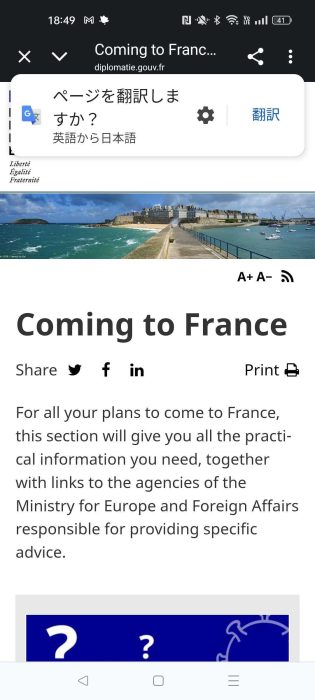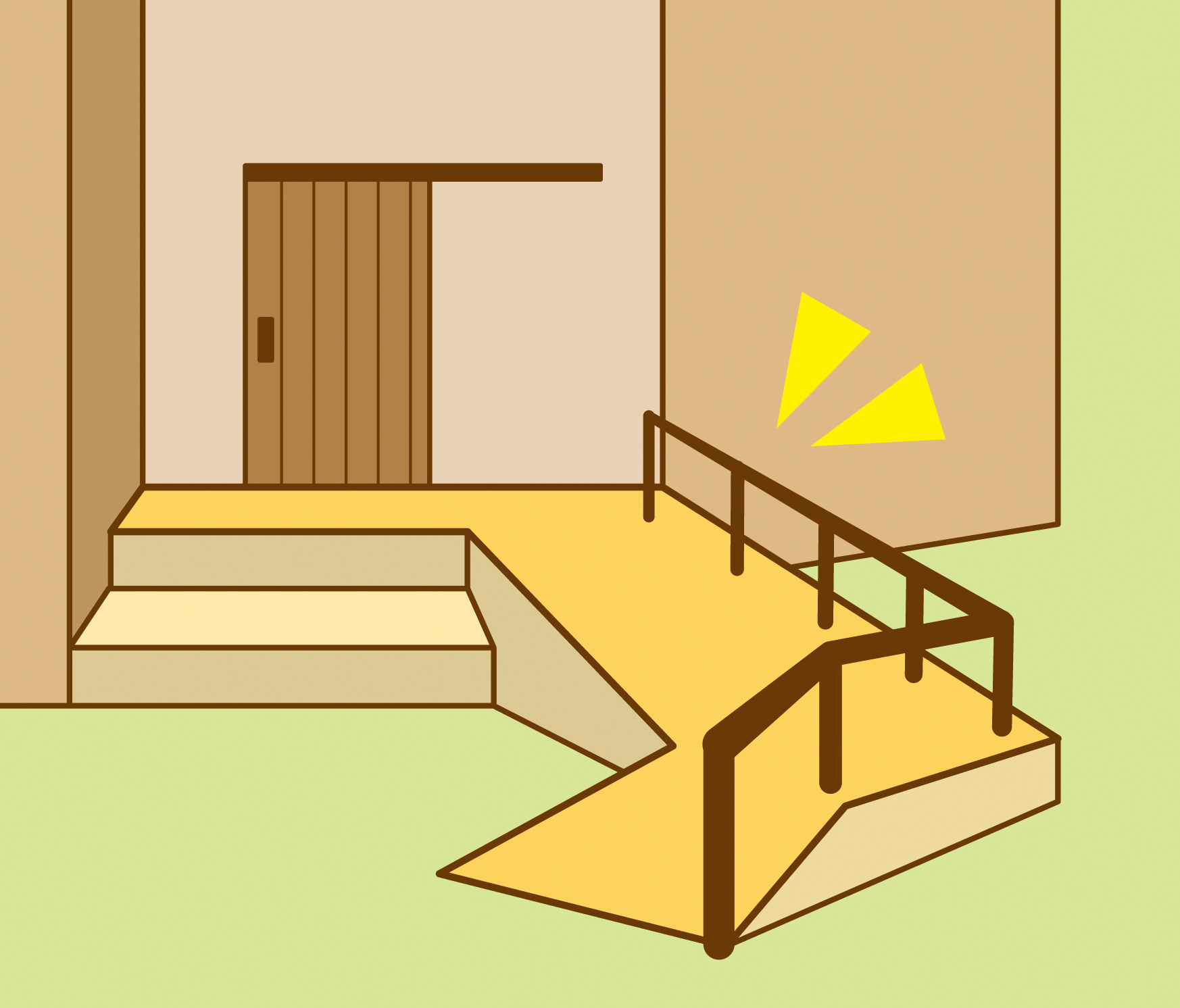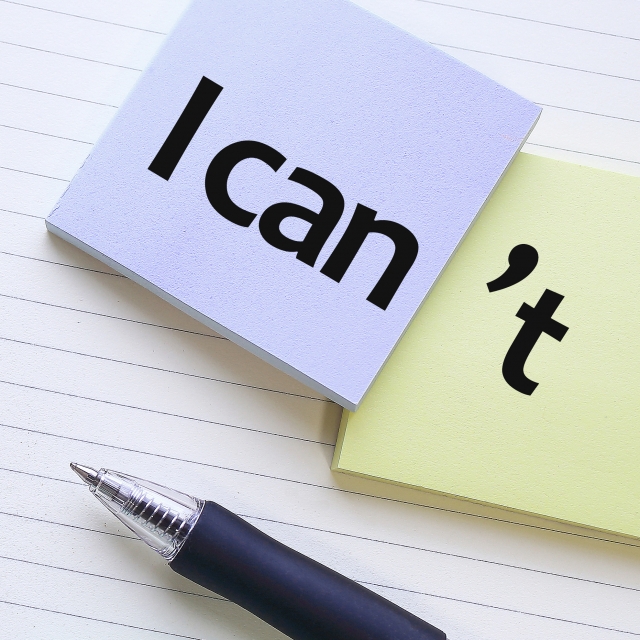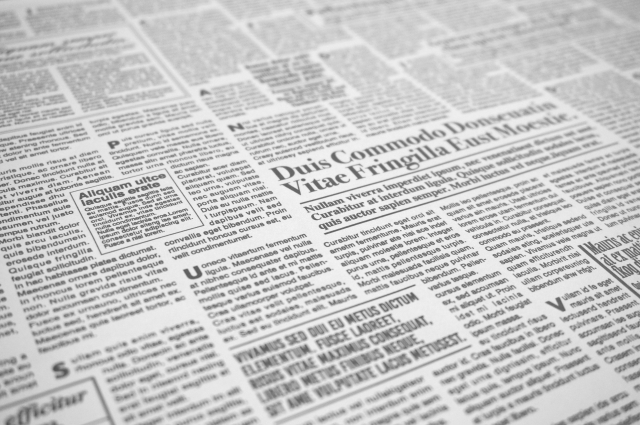
インターネットで、外国語のページを見つけて困った経験はありませんか。Google翻訳を使うと、英語や中国語などさまざまな言語のページも日本語で手軽に読めるようになります。
本記事では、スマートフォン(以下、スマホ)での操作を中心に、実際の画面やポイントを交えて、初めての方でも迷わず使える手順と便利な活用例を分かりやすく紹介します。
目次
Google翻訳機能とは? できることと特徴を解説
スマホでGoogle翻訳機能を使う方法
日常生活で活用できる便利な使い方
安全に使うための注意点とトラブル対策
最後に
Google翻訳機能とは? できることと特徴を解説
Google翻訳機能は、英語や中国語などの外国語ウェブページを日本語に変換できる無料サービスです。難しい設定なしで利用できるよう工夫されています。はじめて使う人にも分かりやすい特徴やポイントを、順に説明します。
どんな場面で役立つのか?
Google翻訳機能は、海外の政府サイト、ショッピングサイト、旅行の情報収集など、さまざまな場面で活用されています。英語・中国語・フランス語など幅広い言語に対応しているので、見慣れない言葉も日本語で理解できます。ボタンやメニュー表示も日本語に変換できるため、不安なく操作できます。
例として、フランス政府の関連サイトで翻訳してみます。
↓
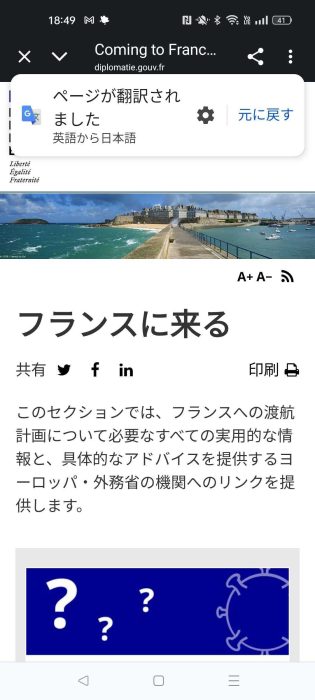
スマホでGoogle翻訳機能を使う方法
Google翻訳機能は、スマホでも簡単に利用できます。インターネットで海外のページを開いた時、「どうやって日本語にしたらいいのだろう?」と迷う人でも、すぐに操作できるように手順をまとめました。
スマホのGoogle Chromeで翻訳する手順
スマホでは、Google Chromeというブラウザに標準で翻訳機能が組み込まれています。追加の設定は不要です。
1.スマホでGoogle Chromeを開きます。
2.英語や中国語など、翻訳したい外国語のページにアクセスします。
3.ページの上に「ページを翻訳しますか?」という表示が出る場合は、「翻訳」を選択します。
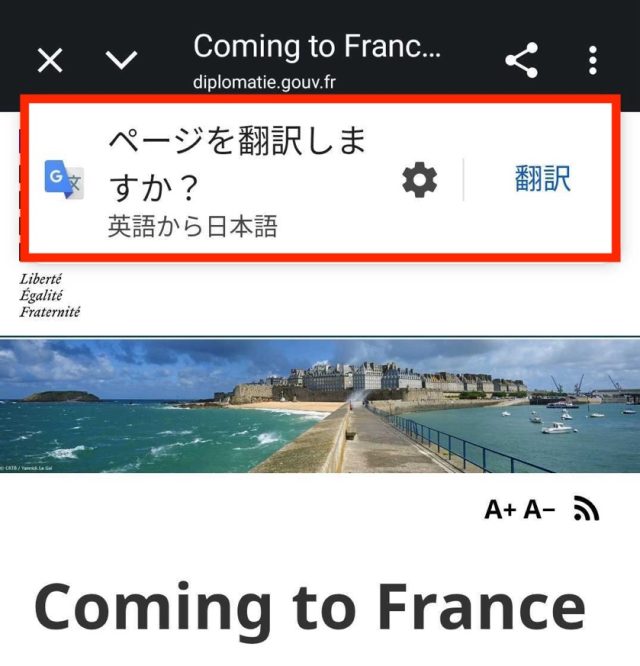
自動で翻訳をオンにする方法
毎回翻訳ボタンを押すのが手間だと感じる方は、「常に翻訳」を選ぶことで、同じ言語のページは自動で日本語になります。難しい設定は不要です。英語を例に解説します。
1.「ページを翻訳しますか?」が表示された時、歯車アイコンをタップして、「英語のページを常に翻訳する」を選択します。
2.次から英語のページは、自動で日本語に切り替わります。
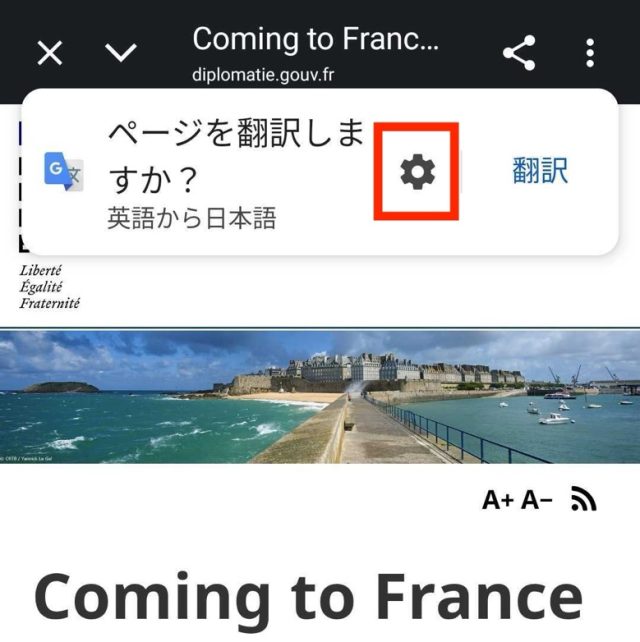
↓
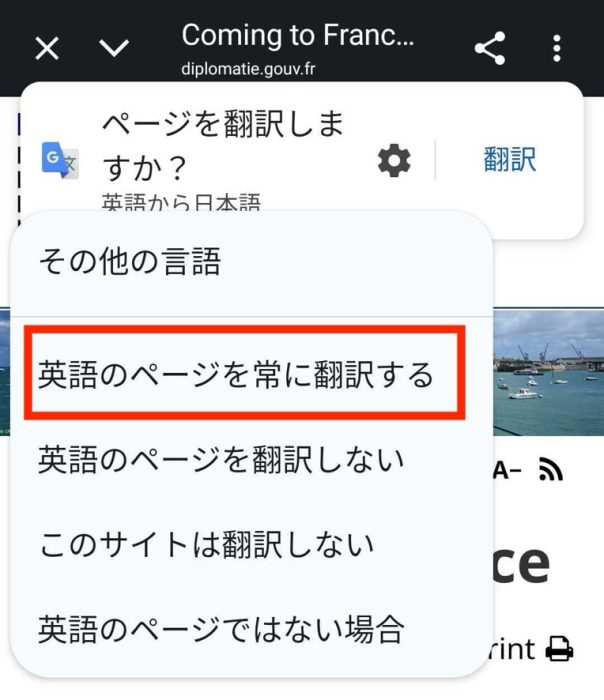
うまく翻訳できない時の対処法
うまく翻訳されない場合は、次のような対策があります。
ページを一度閉じて、もう一度開き直してみてください。あるいは、Google Chromeアプリを最新バージョンにアップデートしてみてください。
翻訳ボタンが表示されない場合、Androidでは画面右上の縦三点リーダー(縦に並んだ三つの点のこと)をタップし、iPhoneでは画面右下の三点リーダー(横に並んだ三つの点のこと)をタップし、「翻訳」を選ぶ方法もあります。
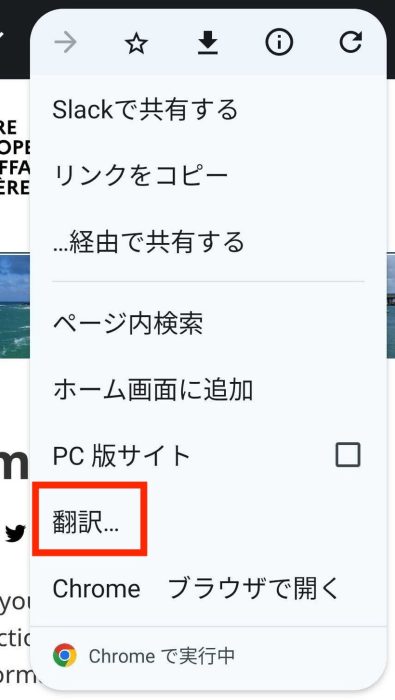
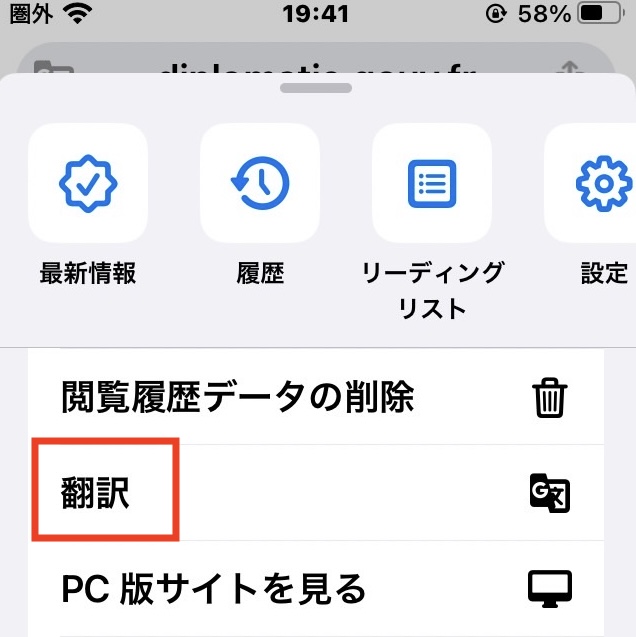
日常生活で活用できる便利な使い方
Google翻訳機能は、日々の暮らしのさまざまな場面で役立ちます。どのように活用できるのか、具体的な使い方と便利なポイントを分かりやすく紹介します。
旅行やショッピングで役立つ
海外の観光情報や現地のレストランの公式サイト、海外サイトでのネットショッピングも、翻訳機能を使えば内容を日本語で理解できます。言語が分からず不安に感じることなく、旅行の準備や買い物を楽しめます。
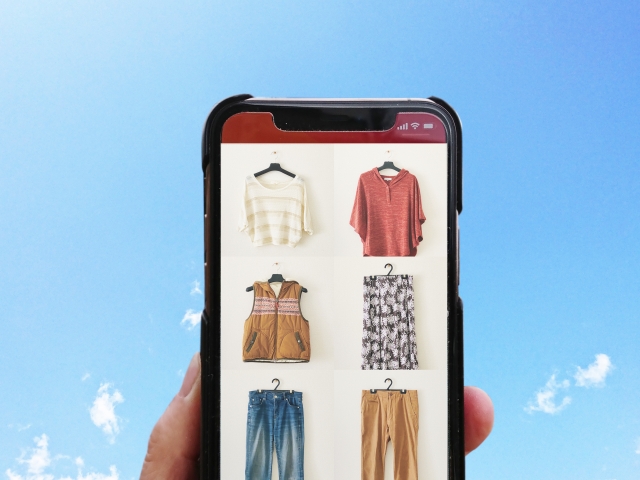
勉強や仕事にもおすすめ
英語や他の外国語で書かれた資料、ニュース記事、専門的な情報も日本語で読むことができます。
難しい内容や長文も自動で翻訳されるため、勉強やビジネスの情報収集がスムーズです。必要な部分だけを翻訳することもできるので、効率よく知りたい情報を得られます。

翻訳の精度を高めるコツ
単語によっては、自動翻訳で完全に正確な日本語になるとは限りません。正しく理解したい部分は、原文を一度確認し、必要に応じて単語や短い文章をコピーして個別に翻訳する方法もおすすめです。慣れてくると、使い方に工夫を加えながら、より自分に合った活用ができます。
安全に使うための注意点とトラブル対策
Google翻訳機能はとても便利ですが、安全に使うための注意点や、トラブル時の対処法を知っておくことで、安心して利用できます。ここでは、具体的なポイントと解決策を説明します。
個人情報やパスワードは入力しない
Google翻訳機能は、インターネットを通じて翻訳します。そのため、個人情報やパスワードなど、他人に見られたくない大切な情報は、翻訳機能を使う前に入力しないように注意してください。安全に利用するための基本です。
他の翻訳サービスとの使い分け
Google翻訳以外にも「DeepL(ディープエル)」などの翻訳サービスがあります。翻訳精度や対応している言語、翻訳できる文字数などがサービスによって異なります。うまく翻訳できない場合や専門用語の訳が気になる場合などは、他のサービスを活用することも検討しましょう。
最後に
Google翻訳機能を活用すれば、外国語のページも身近に感じられるようになります。手順を覚えれば毎日の情報収集がもっと快適になりますので、ぜひスマホやパソコンで試してみてください。
●監修/三鷹 れい(みたか れい|京都メディアライン・https://kyotomedialine.com FB)
プログラマー。中小企業のDX化など、デジタル分野での支援をしている。主な開発分野はバックエンド・フロントエンド・アプリ。その他、歴史などの人文系にも興味を持つ。